文章詳情頁
win10徹底刪除聲卡驅動重裝教程
瀏覽:109日期:2023-01-11 17:49:47
win10系統是一款在正常的操作和使用中基本上不會出現問題的系統,但是最近有很多小伙伴們在升級完系統后發現自己的電腦沒有聲音了!今天小編為大家帶來的就是如果解決因為聲卡驅動原因導致的電腦沒有聲音的詳細圖文教程,有需要的話一起來看一看吧。
【聲卡驅動安裝使用問題匯總】【壞了怎么辦】
win10徹底刪除聲卡驅動重裝教程:1、同時按下鍵盤快捷鍵Win+X,打開菜單窗口,點擊”設備管理器“。
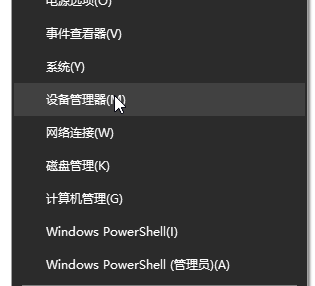
2、在打開的計算機管理界面,點擊“聲音、視頻和游戲控制器”,在“Realtek High Definition Audio”上點擊鼠標右鍵,選擇”卸載”;
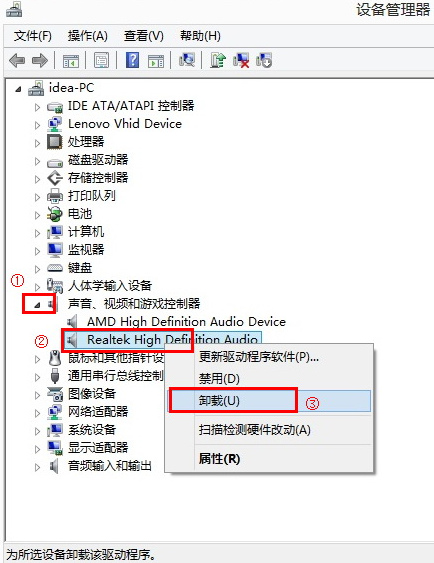
3、勾選“刪除此設備的驅動程序軟件”后點擊確定。然后重啟電腦聲卡就已經卸載完畢了。
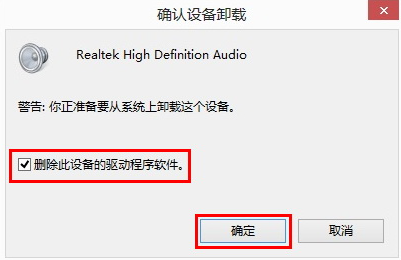
4、電腦重啟后搜索下載”驅動精靈“安裝后雙擊打開。【軟件下載】

5、檢測完成后選擇聲卡驅動程序,勾選點擊安裝。
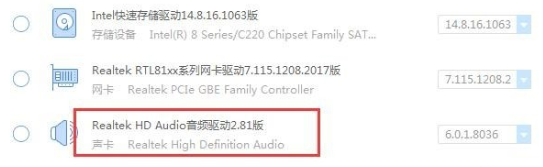
6、最后等待安裝完成重啟電腦就可以了。
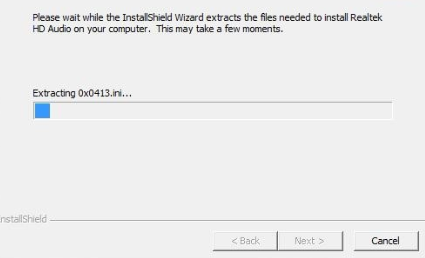
你可能還想看:安裝失敗 | 更新方法
以上就是小編給各位小伙伴帶來的win10徹底刪除聲卡驅動重裝教程的所有內容,希望你們會喜歡。更多相關教程請收藏好吧啦網~
以上就是win10徹底刪除聲卡驅動重裝教程的全部內容,望能這篇win10徹底刪除聲卡驅動重裝教程可以幫助您解決問題,能夠解決大家的實際問題是好吧啦網一直努力的方向和目標。
上一條:win10聲卡驅動更新的方法下一條:win10檢查聲卡驅動版本方法
相關文章:
1. Win10無線網絡不顯示怎么辦?五種方法幫你解決Win10沒有wlan選項2. Linux Mint系統輸入法怎么刪除? Linux Mint刪除多余輸入法的技巧3. Mac系統圖書如何自動插入連字符? Mac輸入不間斷連字符的技巧4. 深度操作系統Deepin20.2.1發布(附下載和更新日志)5. Mac無線網絡怎么設置?蘋果Mac電腦無線網絡設置教程6. deepin文件有個鎖頭怎么刪除? deepin刪除帶鎖頭文件的技巧7. mac安全模式怎么進入? Mac系統進入安全模式方法8. Win10無法訪問192.168怎么辦?Windows無法訪問192.168解決教程9. 微軟Win11專業版即將默認禁用 SMB 來賓認證服務10. Win11 正式版 Build 22621.1105一月累積更新補丁KB5022303發布(附完整更新日志)
排行榜

 網公網安備
網公網安備